この記事のポイント
この記事ではChatGPTのパスワード変更とリセット方法について丁寧に説明しています。
新しいパスワードを設定する際の推奨基準や、セキュリティを保つ上でのアドバイスも紹介します。
また、ChatGPTのセキュリティを確保するために、2段階認証を設定する事も推奨しています。

Microsoft MVP・AIパートナー。LinkX Japan株式会社 代表取締役。東京工業大学大学院にて自然言語処理・金融工学を研究。NHK放送技術研究所でAI・ブロックチェーンの研究開発に従事し、国際学会・ジャーナルでの発表多数。経営情報学会 優秀賞受賞。シンガポールでWeb3企業を創業後、現在は企業向けAI導入・DX推進を支援。
ChatGPTを安全に使用するには、パスワードの適切な管理が不可欠です。しかし、パスワードを忘れてしまったり、セキュリティ向上のために変更したいと思ったりすることもあるでしょう。
そこで本記事では、ChatGPTのパスワード変更・リセット方法、そして管理方法を丁寧に解説します。
また、強力なパスワードを設定するための推奨基準や、パスワードマネージャーを利用した管理方法なども紹介します。
パスワードに関する悩みを抱えているChatGPTユーザーにとって、このガイドは非常に有益な情報源となるはずです。是非参考にして、より安全で快適なChatGPT体験を手に入れてください。
OpenAIが発表した最新のAIエージェント、「OpenAI Deep Research」についてはこちら⬇️
【ChatGPT】OpenAI Deep Researchとは?使い方、料金体系を徹底解説!
目次
ChatGPTのパスワード変更・リセット方法
ChatGPTのパスワードの変更は、以下の簡単なステップで完了します。
-
ChatGPT にアクセス
ChatGPT にアクセスして、[Log in] ボタンをクリックします。
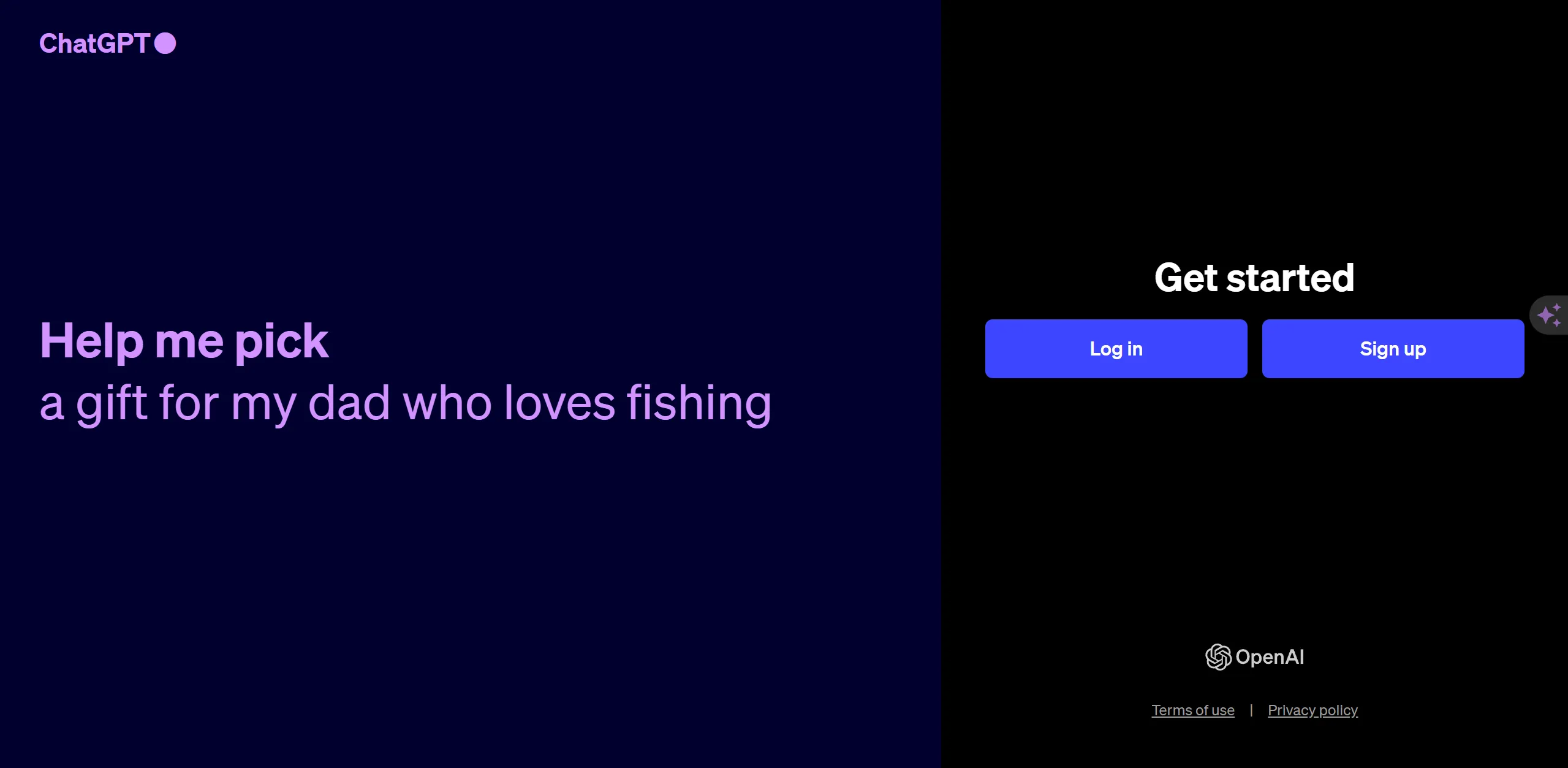
ChatGPT
-
メールアドレスの入力
あなたの登録済みメールアドレスを入力し、[続ける] ボタンを押します。
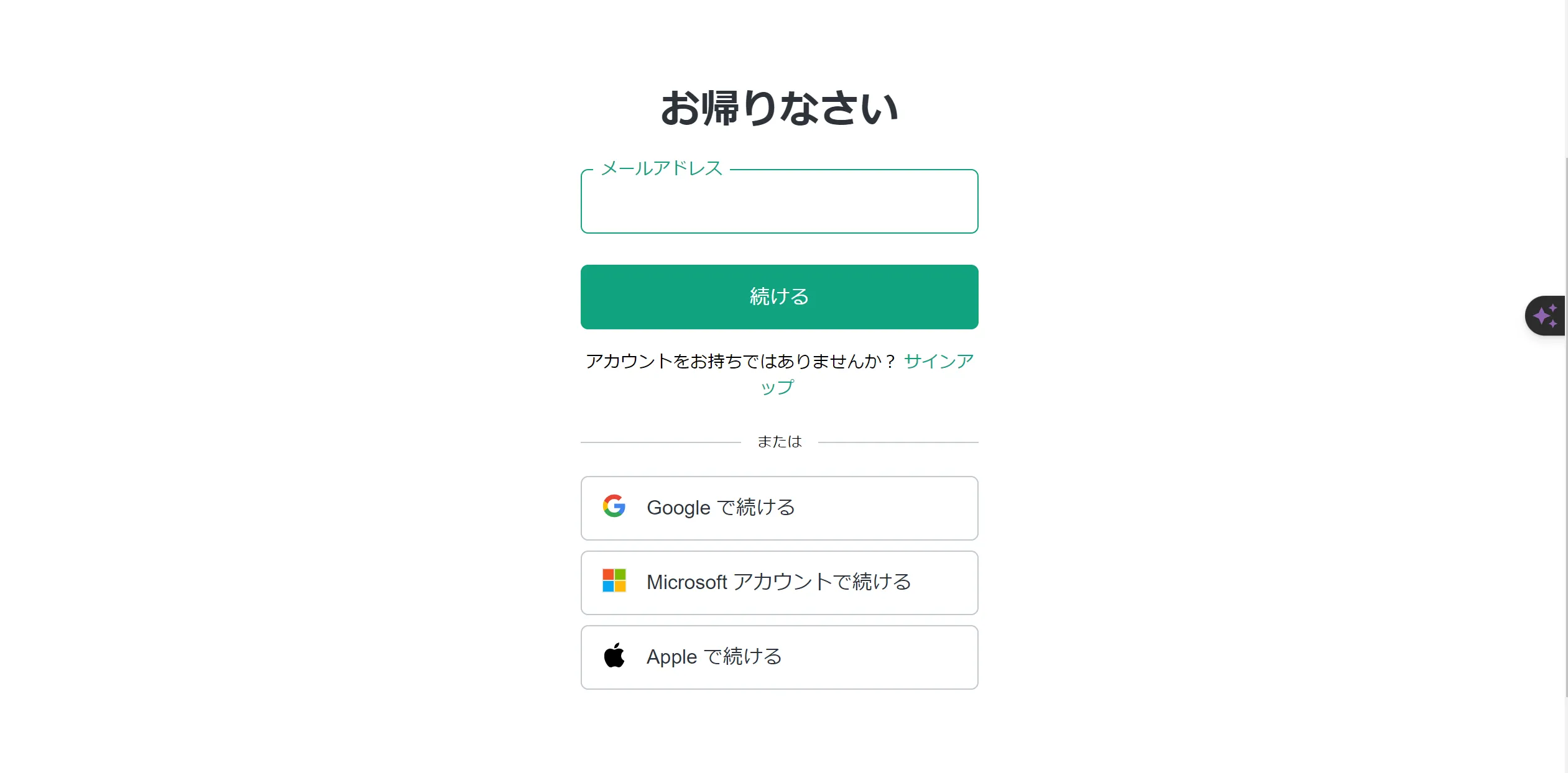
メールアドレス入力
-
パスワードリセットの選択
パスワード入力欄の下にある [パスワードをお忘れですか?] リンクをクリックします。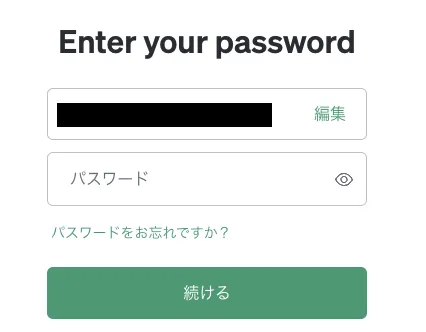
パスワードリセットの選択
-
パスワードリセット指示に従う
画面上に表示された指示に従って、再びメールアドレスを入力し、[続ける] ボタンを押します。
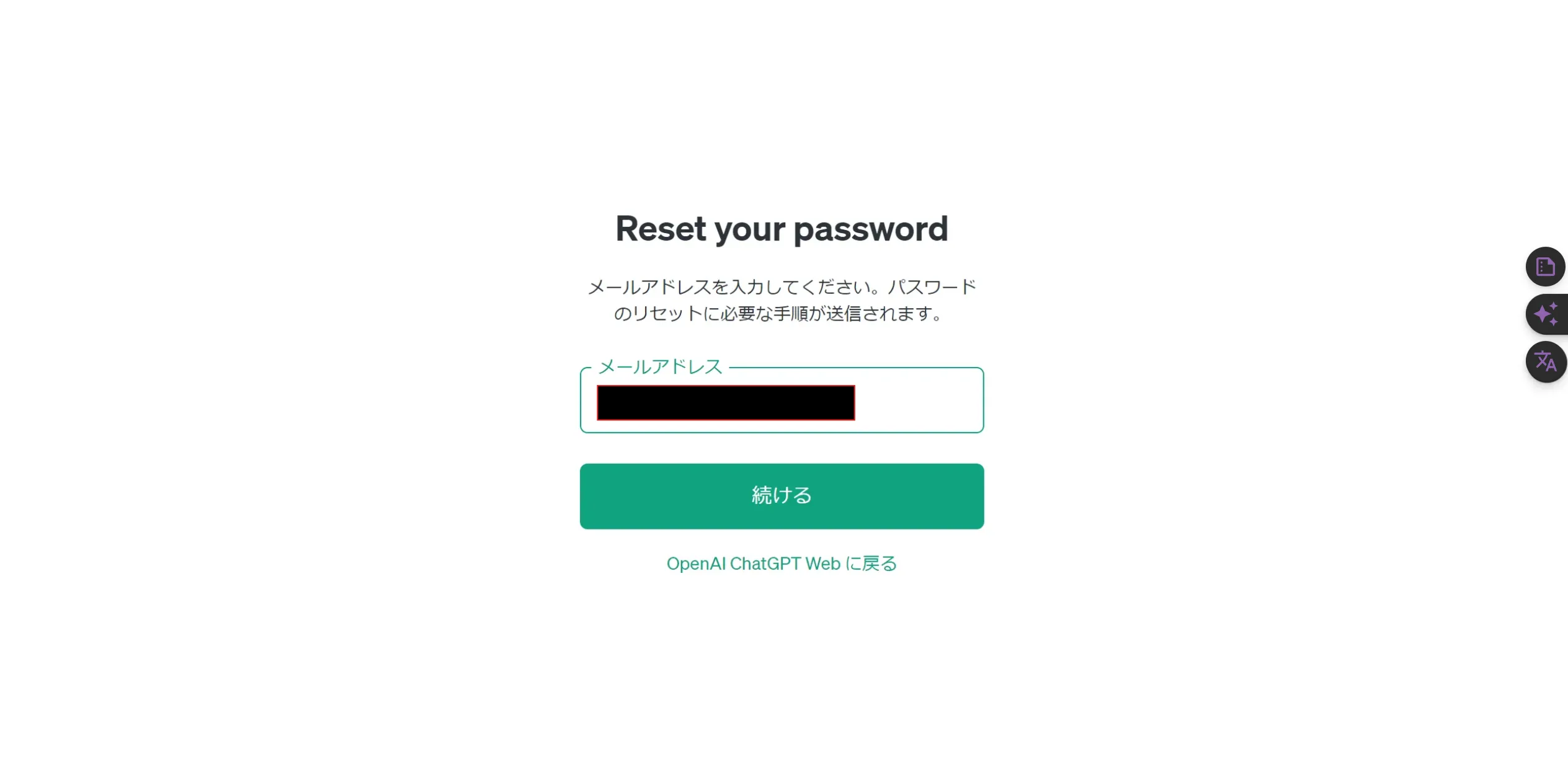
メールアドレス再入力 -
パスワードリセットメールの確認
入力したメールアドレス宛にパスワードをリセットするためのメールが送信されます。メール内の [リセット] ボタンをクリックします。
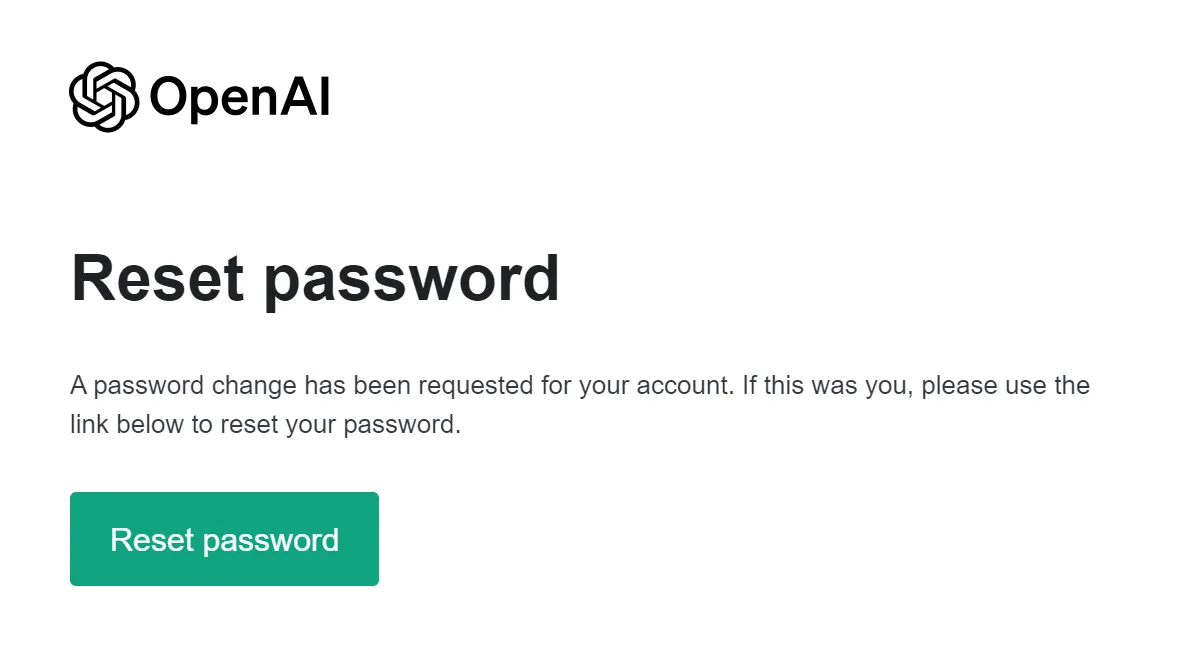
OpenAIからのメール -
新しいパスワードの設定
指示に従って、新しいパスワードを入力し、確定させます。
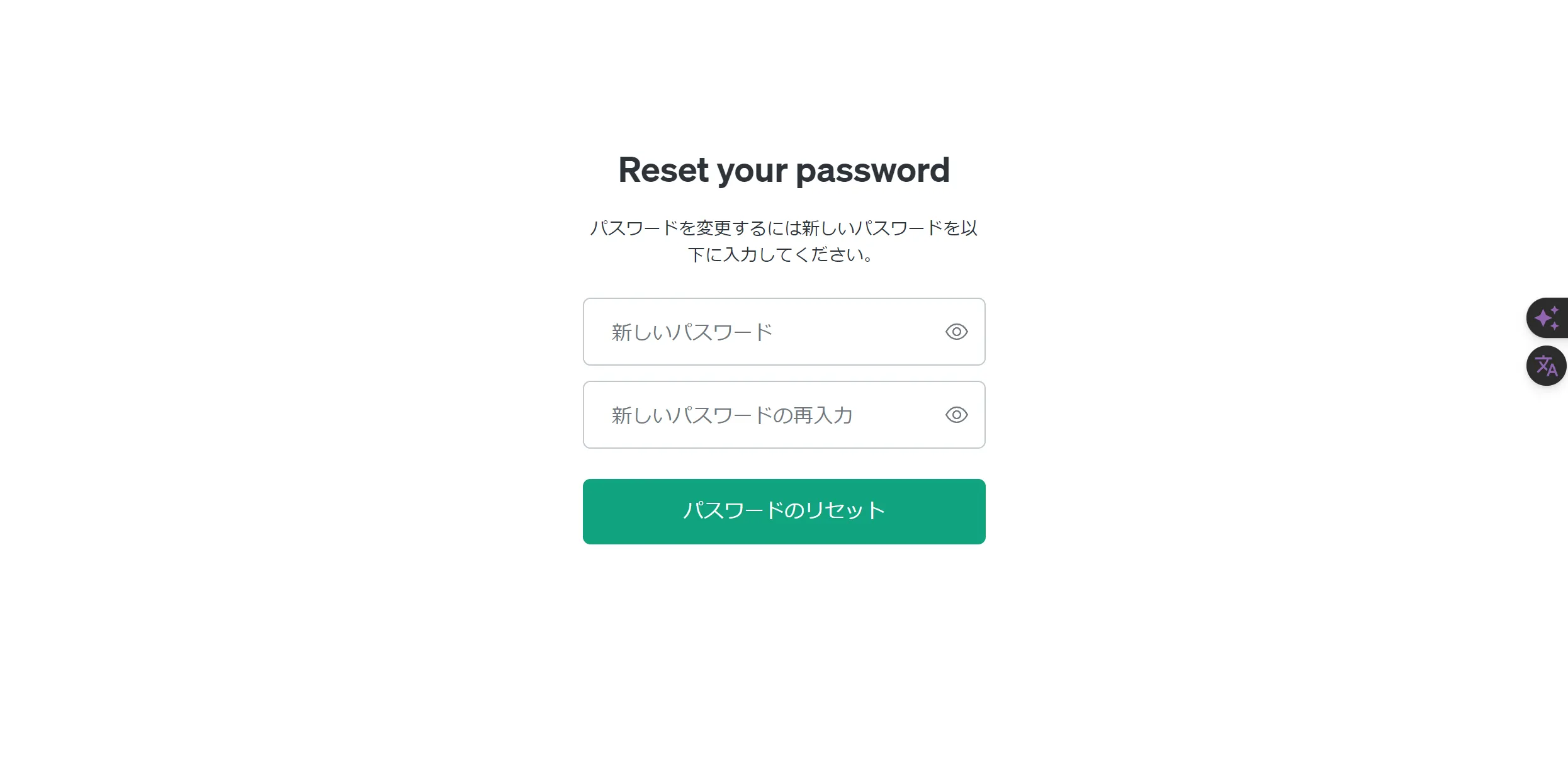
パスワード再設定画面
以上の手順に沿って作業を進めれば、簡単にChatGPTのパスワードを変更またはリセットすることができます。
ただし、新しいパスワードを設定する際には、セキュリティを十分に考慮する必要があります。
ChatGPTの利用におけるセキュリティリスクや、実際に過去に起きた事例については、こちらの記事で詳しく解説しています。
【関連記事】
➡️ChatGPTのセキュリティリスクとは?実際の事例を踏まえて対策を解説

新しいパスワードの推奨基準
新しいパスワードを設定する際は、以下の基準を満たすことが重要です。
- 長さ
最低12文字以上を推奨します。パスワードが長いほど、推測や解読が困難になります。 - 複雑性
大文字、小文字、数字、特殊文字を組み合わせて使用しましょう。多様な文字種を含むパスワードは、より強力なセキュリティを提供します。 - 予測不能性
一般的な単語や日付、連続した数字などの推測しやすいパターンは避けてください。ランダムな文字列を使用するのが理想的です。 - ユニーク性
他のアカウントやサービスで使用しているパスワードとは異なるものを選択してください。同じパスワードを複数のアカウントで使い回すことは、セキュリティ上のリスクとなります。
これらの基準を満たすパスワードを設定することで、不正アクセスのリスクを大幅に減らすことができます。また、定期的にパスワードを変更することも、セキュリティ向上に役立ちます。

ChatGPTのパスワードの管理方法
パスワードを安全かつ効率的に管理するための方法の一つに、パスワードマネージャーの利用があります。パスワードマネージャーとは、さまざまなオンラインアカウントのログイン情報を一元管理するためのツールです。
パスワードマネージャーは、ユーザーのパスワードを暗号化し、安全なデータベースに保存します。必要に応じて、保存されたパスワードを自動的に入力することも可能です。
ユーザーは、パスワードマネージャーにアクセスするための一つのマスターパスワードのみを覚えておけば、他のすべてのパスワードを管理できるようになります。
これにより、複数の複雑なパスワードを記憶する必要がなくなり、セキュリティリスクを軽減できます。また、パスワードマネージャーの多くは、強力なパスワード生成機能を備えているため、推奨基準を満たすパスワードを簡単に作成できます。
以下に、代表的なパスワードマネージャー2つを紹介します。
Google パスワード マネージャー
Android や Chrome に保存したパスワードを管理でき、Googleアカウントに安全に保存されます。また、安全なパスワードの作成と保存も可能です。
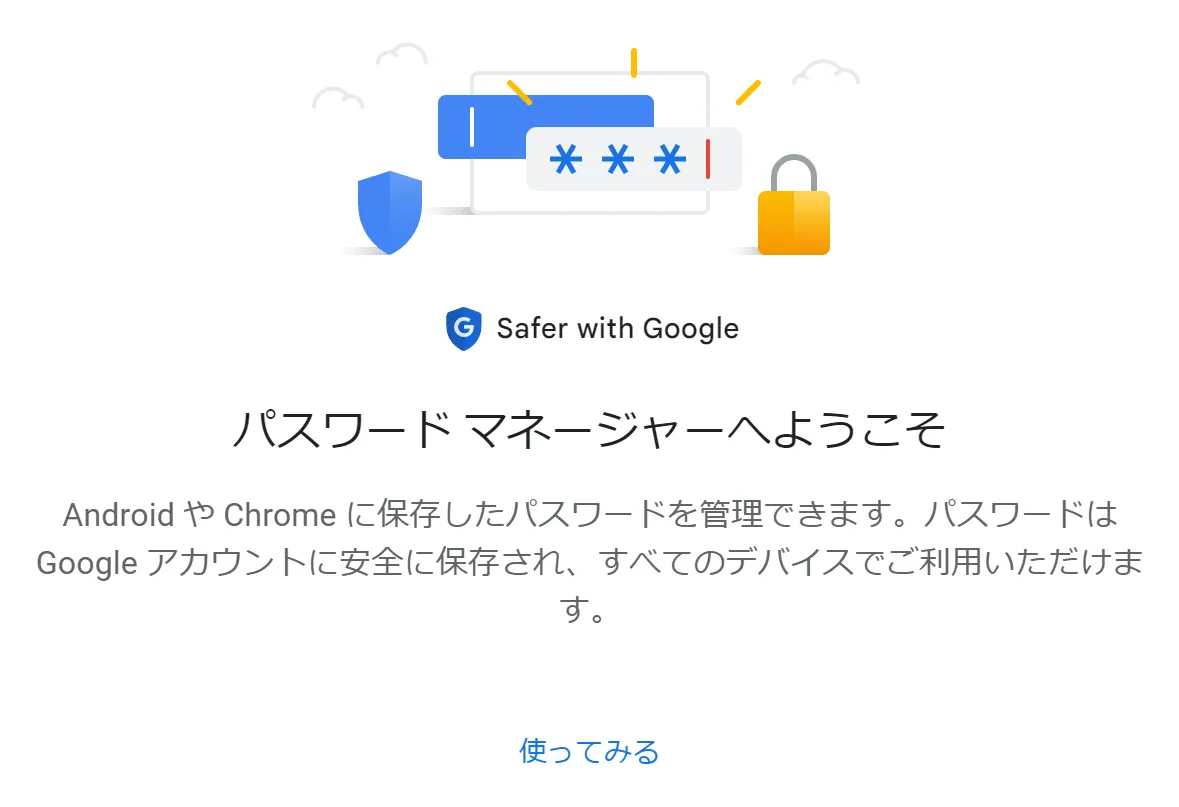
Google パスワード マネージャー
リンクはこちら➡Googleパスワードマネージャー
ノートン パスワード マネージャー
パスワードや個人情報など、重要なオンライン情報の管理と保護を行うことができます。セキュリティの専門家によって開発されたこのサービスは、高い信頼性と使いやすさを兼ね備えています。
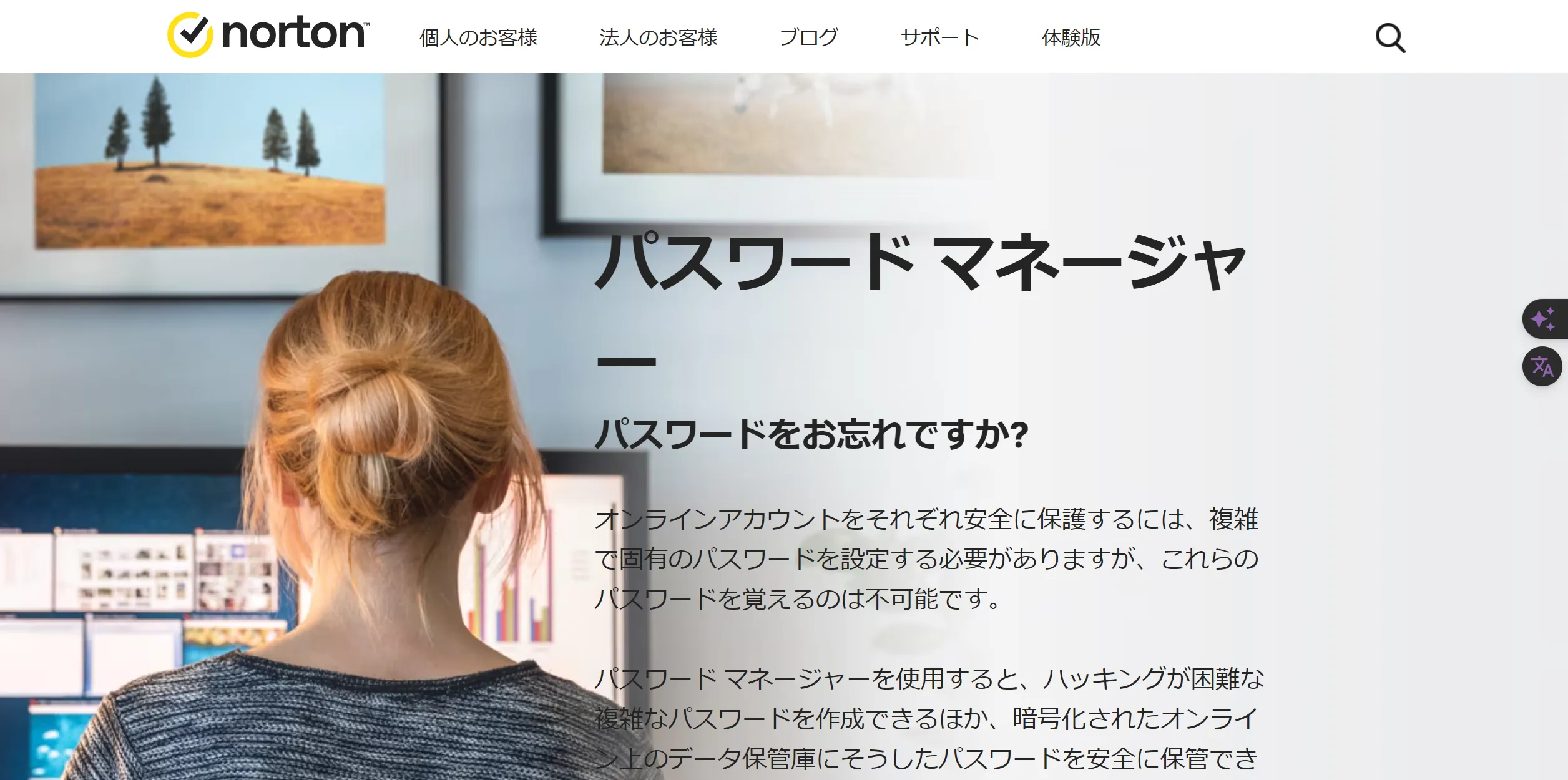
ノートン パスワード マネージャー
リンクはこちら➡ノートン パスワード マネージャー
パスワードマネージャーを活用することで、強力な暗号化、確実な保管、自動入力といったメリットを享受できます。日常的なオンライン活動をより安全かつ便利にするために、パスワードマネージャーの導入を検討してみてはいかがでしょうか。
ChatGPTのセキュリティをさらに高める2段階認証
パスワードの適切な管理に加えて、2段階認証を設定することでChatGPTのアカウントをより安全に保護することができます。2段階認証とは、ログイン時にパスワードに加えて別の認証方法を必要とする仕組みです。
ChatGPTでは、Google AuthenticatorやMicrosoft Authenticatorなどの認証アプリを用いた2段階認証を設定できます。
2段階認証を導入することで、ChatGPTのアカウントセキュリティを大幅に向上させることができます。パスワード管理と併せて、2段階認証の設定も積極的に行いましょう。
ChatGPTで2段階認証を設定する方法については、以下の記事で詳しく解説しています。
➡ChatGPTで2段階認証を設定する方法をわかりやすく解説!
まとめ
この記事では、ChatGPTのパスワードを忘れた場合や変更したい場合の対処法について詳しく解説しました。パスワード変更・リセットの手順を丁寧に説明し、新しいパスワードを設定する際の推奨基準も示しました。
また、パスワードマネージャーを活用することで、複雑なパスワードを安全かつ効率的に管理できることを紹介しました。ChatGPTに限らず、オンラインサービスを利用する上でパスワードの適切な管理は非常に重要です。
この記事で提供した情報を参考に、セキュリティを高めながらChatGPTを快適に使用していただければ幸いです。パスワードに関する問題でお困りの際は、ぜひこのガイドを役立ててください。










